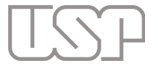How Can We Help?
Após ter criado seu ambiente de apoio, um docente ou monitor poderá preencher o seu ambiente a partir de um backup feito neste ou num outro Moodle. Isto possibilita, por exemplo, configurar seu ambiente a partir de um curso criado num outro Moodle.
- Backup
- Para fazer um backup do seu curso no outro Moodle, clique em “Backup” no menu “Administração” do seu ambiente do outro Moodle. Siga as instruções. Clique no arquivo “backup-código-data.mbz” e baixe o arquivo .mbz no seu computador. Se o seu sistema oferece abrir o arquivo .mbz, não faça isso. Clique com o mouse direito e escolhe “Salvar como…”.
- Restauração
- No Moodle novo, clique em “Restaurar” no menu “Administração” do seu ambiente. Suba o arquivo .mbz gerado no passo anterior em qualquer uma das áreas disponíveis (“Importar um arquivo de backup” por exemplo). Use o “filepicker” para escolher o arquivo no seu computador e não esqueça de clicar. Siga os 7 passos, clicando em “Confirmar” seis vezes (sempre embaixo da página).
Clique aqui para uma explicação mais completa.
É possível que a restauração falhe. Um possível motivo é que no ambiente antigo havia um tipo de recurso ou atividade que no Moodle novo não é suportado. Neste caso, tente fazer um backup sem este recurso. Um outro motivo de falha são arquivos de backup muito grandes: o Moodle do Stoa não permite subir arquivos maiores do que 250 MB.
Em caso de erros, entre em contato com suporte@edisciplinas.usp.br e o ajudaremos.